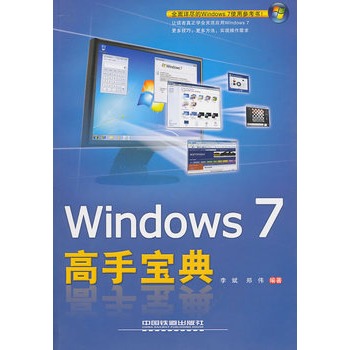
Windows 7高手宝典
《Windows 7高手宝典》是2011年1月1日中国铁道出版社出版的一本图书,作者是李斌,郑伟。《Windows 7高手宝典》全面细緻地讲解了Windows 7作业系统的新功能与操作技巧,使读者能够将实际操作融会贯通,便于用户快速掌握Windows 7的使用方法。
基本介绍
- 书名:Windows 7高手宝典
- 作者:李斌,郑伟
- 页数:640页
- 出版社:中国铁道出版社
- 装帧:平装
图书信息
第1版 (2011年1月1日)
正文语种: 简体中文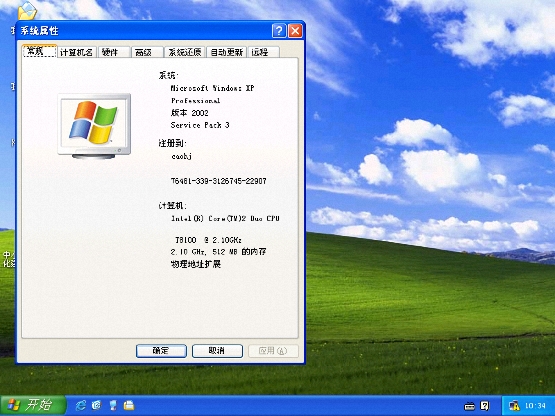
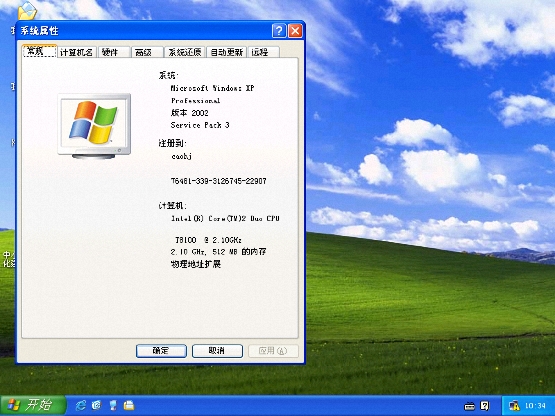
开本: 16
ISBN: 7113120512, 9787113120511
条形码: 9787113120511
尺寸: 25.8 x 18.2 x 3.4 cm
重量: 1.1 Kg
内容简介
《Windows 7高手宝典》全面细緻地讲解了Windows 7作业系统的新功能与操作技巧,使读者能够将实际操作融会贯通,便于用户快速掌握Windows 7的使用方法。
《Windows 7高手宝典》主要内容包括:Windows 7的新特性及优势、Windows 7系统的安装和配置、安装驱动程式和补丁程式、档案管理、分享和播放数字媒体、建立一个小型办公和家庭网路、创建与管理中型区域网路、共享和管理网路资源、网路的稳定和调整、调整和监测性能、注册表的套用、DOS命令提示符与:PowerShell、排除Windows错误和崩溃故障等。《Windows 7高手宝典》内容全面、通俗易懂,配有详尽的操作步骤,可帮助用户灵活掌握Windows 7的使用技巧,适合中、高级计算机用户以及大中专院校师生使用,也可作为Windows 7爱好者的工具手册。
目录
第1篇 Windows 7初始
第1章 Windows 7的新特性及优势
1.1 Windows 7家族介绍
1.1.1 Windows 7的不同版本
1.1.2 Windows 7不同版本的功能
1.2 Windows触控新体验
1.2.1 Windows 7的放大显示操作和触控萤幕体验
1.2.2 Windows 7触摸板和触控输入技术
1.2.3书写板和字元板快捷键与输入文本的更正方法
1.2.4输入面板提示
1.3 windows 7桌面调整
1.3.1 革命性的工具列设计
1.3.2 更个性化的桌面
1.3.3 智慧型化的视窗缩放
1.3.4 改进的桌面小工具
1.4 超强的硬体兼容性
1.4.1 windows 7提升硬体兼容性的功能
1.4.2 Windows 7功能与微软硬体结合案例
1.5 保存、分享和播放数据媒体
1.5.1 无缝的多媒体体验
1.5.2 更加畅快地欣赏音乐(windows Media Player 12)
1.6 网路新方法
1.6.1 使用家庭组和库简化区域网路共享
1.6.2 全新的网路和共享中心
1.7 保持PC速度和安全
1.7.1 加快Windows 7运行速度的两种方法
1.7.2 全面革新的用户安全机制
1.8 Windows 7中的Windows XP模式
1.8.1 windows XP模式的运行方式
1.8.2 windows XP模式要求
第2章 安装和配置Windows
2.1 系统安装前的需求分析
2.1.1 最低、推荐和附加配置要求
2.1.2 查看计算机硬体配置的两种方法
2.1.3 避免软体兼容性问题
2.1.4 windows兼容中心和升级顾问
2.1.5 使用Windows升级顾问
2.1.6 备份数据和设定
2.2 安装Windows 7系统
2.2.1 执行安装程式:设定光碟机启动
2.2.2 执行安装程式:安装windows
2.2.3 升级安装Windows
2.2.4 安装和升级驱动
2.2.5 激活和验证Windows
2.3 从另一台计算机传送档案和设定
2.3.1 建立连线
2.3.2 选择如何传送
2.4 调整和最佳化Windows安装
2.4.1 调整基础显示设定
2.4.2 更新windows体验索引
2.4.3 检查系统安全:windows操作中心
2.4.4 检查系统安全:Windows防火墙
2.4.5 检查系统安全:windows自动更新
2.4.6 检查系统安全:windows Defender反间谍软体
2.4.7 测试网路和网际网路连线
2.4.8 调整视窗功能
2.4.9 设定默认程式
2.4.10 电源管理和设定
2.4.11 创建用户账户
2.4.12 建立一个经常性的备份计画
2.5 安装多个作业系统
2.5.1 Windows XP与Windows 7共存
2.5.2 Windows Vista与Windows 7共存
2.5.3 三个及以上作业系统共存
2.5.4 设定多系统启动选项
2.5.5 多作业系统间资源共享
2.6 单系统与多系统安装和卸载注意事项
第3章 安装驱动、补丁程式和常用软硬体
3.1 windows 7软硬体及补丁安装说明
3.2 Windows 7需要安装的驱动程式和补丁程式
3.2.1 驱动程式和补丁程式
3.2.2 驱动程式数字签名
3.2.3 安装无数字签名的驱动程式
3.2.4 驱动程式的不同发布形式
3.2.5 使用设备控制台(Device Stage)
3.2.6 安装补丁程式
3.3 安装DirectX和Flash Player
3.3.1 为什幺要安装DirectX和Flash Player
3.3.2 安装DirectX和Flash Player
3.4 安装软体的準备工作
3.5 安装常用的软体
3.5.1 安装Windows Live软体包
3.5.2 下载与安装腾讯QQ 2010
3.6 套用设备中心
3.6.1 安装新设备
3.6.2 解决硬体设备故障
3.6.3 查看设备详细信息
3.6.4. 卸载与更新设备驱动程式
3.6.5 启用与禁用硬体设备
3.7 添加印表机
3.7.1 连线印表机
3.7.2 安装印表机驱动程式
3.7.3 设定印表机首选项
3.7.4 测试印表机
3.7.5 卸载印表机
3.8 设定硬体自动播放选项
3.8.1 为所有设备启用自动播放
3.8.2 为特定设备设定自动播放
3.9 安全拔出与卸载硬体
3.9.1 安全删除即插即用硬体
3.9.2 安全卸载非即插即用硬体
3.10 禁止使用移动存储设备
3.10.1 确保计算机安装相应的Windows 7版本
3.10.2 组策略功能操作
3.10.3 藉助Windows设备管理器查看设备信息
3.11 常用管理软体及技巧
第4章 设定个性化Windows 7并获得帮助和支持
4.1 使用新的系统列和“开始”选单工作
4.1.1 将常用程式锁定到系统列
4.1.2 将常用程式附到“开始”选单
4.1.3 从系统列解锁程式
4.1.4 从“开始”选单启动程式
4.1.5 从系统列启动程式
4.1.6 使用“开始”选单跳转列表
4.1.7 清理“开始”选单和跳转列表中的项目
4.1.8 使用系统列预览视窗快速找到打开的程式
4.1.9 使用“开始”选单的搜寻框快速打开程式
4.2 设定个性化的系统列和“开始”选单
4.2.1 改变系统列的外观和行为
4.2.2 设定系统列通知区域
4.2.3 设定个性化的“开始”选单
4.3 Windows 7视窗管理
4.3.1 调整和移动视窗
4.3.2 视窗间切换
4.3.3 查看桌面和工具
4.4 个性化主题设定
4.5 使用和自定义桌面小工具
4.5.1 小工具显示和设定
4.5.2 查看小工具用途
4.6 windows 7电源的管理与设定
4.6.1 选择电源计画
4.6.2 更改电源计画设定
4.6.3 创建电源计画
4.6.4 选择电源按钮的功能
4.7 Windows 7字型的管理与设定
4.7.1 字型的安装与删除
4.7.2 查看适合语言设定的字型
4.7.3 更改字型设定
4.7.4 更改Windows界面字型
4.7.5 使用clearType使文本更易于阅读
4.7.6 调整萤幕文本大小
4.8 使用Windows帮助和支持
4.8.1 windows帮助和支持按钮介绍
4.8.2 Windows帮助和支持使用方法
……
第5章 添加、删除和管理程式
第6章 使用IE8.0和Windows Live程式
第2篇 档案管理
第7章 组织档案和档案信息
第8章 高级档案管理
第9章 备份、还原和恢复
第3篇 数字媒体新特性
第10章 存储、分享和播放数字媒体
第4篇 系统安全和网路
第11章 安全基础
第12章 管理用户账户、密码和登录
第13章 建立一个小型办公室和家庭网路
……
第5篇 最佳化、调整和故障排除
附录A 高手必知常用快捷键
附录B 高手必知BIOS和注册表设定
附录C 命令提示符中运行的命令及用途
 读书笔记摘抄新闻资讯
读书笔记摘抄新闻资讯